PPT抛物线怎么画 PPT绘制抛物线的方法
- 更新日期:2023-05-24 16:29:06
- 来源:互联网
PPT抛物线怎么画,我们先打开PPT软件,右键空白处,选择网格和参考线,勾选网格线,选择添加垂直参考线和添加水平参考线,然后在菜单栏中插入弧线,设置弧线的参数即可。小伙伴想知道PPT抛物线怎么画,下面小编给大家带来了PPT绘制抛物线的方法。
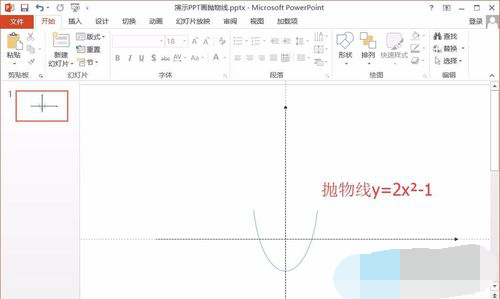
PPT绘制抛物线的方法
1.设置作图辅助线。
在PPT空白处右键单击,选择“网格和参考线”→勾选“网格线”,这些网格是我们画抛物线的位置参考线。
2.设置X、Y坐标轴。
在PPT空白处右键单击,选择“网格和参考线”→“添加垂直参考线”、“添加水平参考线”,这两条参考线分别是我们作图的Y坐标轴和X坐标轴。
3.插入弧线。
①点击菜单栏中“插入”→“形状”→“基本形状”→“弧线”。
②鼠标左键拖动鼠标就会出现一个弧线的基本形状。
4.调整抛物线的参数。
选中弧线的形状框格,通过调整框格的高度值和宽度值来改变抛物线的参数。
如果想去掉背景中的网格线,可以右键单击,选择“网格和参考线”→取消勾选“网格线”。
















